जमिनीसंबंधी कोणताही व्यवहार करायचा असल्यास आपल्याला त्या जमिनीचा इतिहास माहिती असणं आवश्यक असतं. म्हणजे ती जमीन मूळ कुणाची होती, त्यात वेळोवेळी काय बदल होत गेले याची माहिती असावी लागते.
ही माहिती सातबारा, फेरफार, खाते उतारे यांच्या स्वरुपात तहसिल आणि भूमी अभिलेख कार्यालयात 1880 पासून उपलब्ध आहे.
आता हीच माहिती सरकारनं ऑनलाईन उपलब्ध करून देण्यास सुरुवात केली आहे. ई-अभिलेख या कार्यक्रमाद्वारे महाराष्ट्र सरकार जवळपास 30 कोटी जुने अभिलेख उतारे उपलब्ध करून देणार आहे. पण, हे उतारे कसे पाहायचे याचीच माहिती आपण पाहणार आहोत.
जुने अभिलेख कसे पाहायचे?
जुने अभिलेख काढण्यासाठी सगळ्यात आधी तुम्हाला aapleabhilekh.mahabhumi.gov.in असं सर्च करावं लागेल.
त्यानंतर तुमच्यासमोर महाराष्ट्र सरकारच्या महसूल विभागाची वेबसाईट ओपन होईल.
या पेजवरील e-Records (Archived Documents) या पर्यायवर तुम्हाला क्लिक करायचं आहे.
तुम्ही जर आधीच या वेबसाईटवर नोंदणी केली असेल, तर लॉग-इन आयडी आणि पासवर्ड वापरून तुम्ही या साईटवरील सेवांचा लाभ घेऊ शकता.
पण, जर तुम्ही पहिल्यांदाच इथं आला असेल, तर सगळ्यात अगोदर तुम्हाला इथं नवीन वापरकर्ता नोंदणी या पर्यायावर क्लिक करायचं आहे.
एकदा का तुम्ही इथं क्लिक केलं की एक नवीन फॉर्म तुमच्यासमोर ओपन होईल. यामध्ये तुम्हाला सुरुवातीला वैयक्तिक माहिती द्यायची आहे.
यामध्ये तुमचं नाव, मधलं नाव आणि आडनाव. त्यानंतर जेंडर (मेल आहे की फिमेल), नॅशनलिटी म्हणजेच राष्ट्रीयत्व, त्यानंतर मोबाईल नंबर द्यायचा आहे.
त्यानंतर तुम्ही व्यवसाय काय करता ते सांगायचं आहे, जसं की business, service कि other म्हणजेच यापैकी वेगळं काही करता ते सांगायचं आहे.
यानंतर मेल-आयडी आणि जन्मतारीख लिहायची आहे.
वैयक्तिक माहिती भरून झाल्यानंतर पत्त्याविषयीची माहिती सांगायची आहे. यामध्ये घर क्रमांक, मजला क्रमांक (कितव्या मजल्यावर राहता), इमारत किंवा घरावर काही नाव असेल तर ते लिहायचं आहे. त्यानंतर Pincode टाकायचा आहे. पिन कोड टाकला की जिल्हा आणि राज्याचं नाव आपोआप फॉर्मवर येऊन जातं.
पुढे गल्लीचं नाव, गावाचं नाव आणि तालुक्याचं नाव टाकायचं आहे.
ही सगळी माहिती भरून झाल्यानंतर तुम्हाला लॉग इन -आयडी तयार करायचा आहे.
समजा मी Shrikant@1996 हा लॉग-इन आयडी टाकला, तर त्यानंतर उपलब्धता तपासा या पर्यायावर क्लिक करून तो आयडी ऑलरेडी अस्तित्वात आहे की नाही, ते बघायचं आहे.
तो जर नसेल, तर त्यानंतर तुम्हाला पासवर्ड टाकायचा आहे. त्यानंतर एका प्रश्नाचं उत्तर द्यायचं. ४ ते ५ प्रश्न असतात, सोपे असतात, त्यापैकी एकाचं उत्तर द्यायचं आहे. त्यानंतर Captcha टाईप करायचा आहे. म्हणजे इथं दिसणारे आकडे किंवा अक्षरं पुढच्या कप्प्यात जशाच्या तसे लिहायचे आहेत.
सगळ्यात शेवटी सबमिट बटन दाबायचं आहे.
त्यानंतर तुमच्या स्क्रीनवर वापरकर्ता नोंदणी यशस्वीपणे पूर्ण केली इथे क्लिक करा लॉगइन करण्यासाठी, असा मेसेज येईल. यावरील इथे क्लिक करा या शब्दांवर तुम्हाला क्लिक करायचं आहे.
आता रेजिस्ट्रेशन करताना टाकलेलं यूझरनेम आणि पासवर्ड वापरून तुम्हाला परत लॉग इन करायचं आहे.
आता आपण सुरुवातीला फेरफार उतारा कसा पाहायचा ते बघूया.
यासाठी सगळ्यात अगोदर तुम्हाला जिल्हा निवडायचा आहे. इथं एक गोष्ट लक्षात ठेवायची सध्या ही सुविधा 7 जिल्ह्यांपुरती मर्यादित आहे. पण, ती राज्यभरातल्या सगळ्या जिल्ह्यांनाही लवकरच पुरवण्यात येणार असल्याचं सरकारनं स्पष्ट केलं आहे.
पुढे तालुका, गावाचं नाव आणि अभिलेख प्रकार निवडायचा आहे. यात तुम्हाला कोणता उतारा हवा आहे तो निवडायचा आहे. आता मी फेरफार उतारा निवडला आहे. जर तुम्हाला सातबारा हवा असेल तर सातबारा, आठ-अ हवा असेल तर आठ-अ पर्याय निवडायचा आहे. असे जवळपास 58 अभिलेखांचे प्रकार यात उपलब्ध आहेत.
त्यानंतर गट क्रमांक टाकून शोध या पर्यायावर क्लिक करायचं आहे.
त्यानंतर शोध निकाल या पेजवर तुम्ही टाकलेल्या गट क्रमांकाशी संबंधित फेरफाराची माहिती दिसते.
फेरफाराचं वर्षं आणि क्रमांक तिथं दिलेला असतो. तुम्ही त्यावर क्लिक करून संबंधित वर्षाचा फेरफार पाहू शकता. उदाहरणार्थ समजा मला 1982मधील फेरफार पाहायचा आहे म्हणून मी त्यासमोरील कार्टमध्ये ठेवा या पर्यायावर क्लिक केलं आहे. त्यानंतर तुम्हाला पुनरावलोकन कार्ट या पर्यायावर क्लिक करायचं आहे. त्यानंतर तुमचं कार्ट तुमच्यासमोर ओपन होईल. त्याखाली असलेल्या पुढे जा या पर्यायावर क्लिक केलं की डाऊनलोड सारांश नावाचं एक पेज तुमच्यासमोर ओपन होईल, इथं तुमच्या फाईलची सद्यस्थिती उपलब्ध आहे अशी दिली आहे. त्यासमोरील फाईल पहा या पर्यायावर क्लिक केलं की तुमच्यासमोर 1982चं फेरफार पत्रक ओपन होईल.
त्यानंतर 1982 सालचा फेरफार उतारा पाहू शकता. यात जमिनीच्या अधिकार अभिलेखात काय बदल झाले, ते कधी झाले याची माहिती दिलेली असते.
याचपद्धतीनं तुम्ही सातबारा असा अभिलेखाचा प्रकार निवडला आणि आधी सांगितल्याप्रमाणे प्रकिया केली तर जुना सातबारा उताराही इथं पाहू शकता.
जमिनीचा नकाशा ऑनलाईन कसा पाहायचा?
ऑनलाईन पद्धतीनं तुम्ही डिजिटल स्वाक्षरीचा सातबारा घरबसल्या काढू शकता आणि तो सरकारी योजनांचा लाभ घेण्यासाठी वापरताही येतो. यासंबंधीचा शासन निर्णय महसूल विभागानं जारी केला आहे.
त्यानुसार आता सर्व शासकीय तसंच पतसंस्था आणि बँकांच्या कार्यालयामध्ये डिजिटल स्वाक्षरीचा सातबारा उतारा चालणार आहे.
पण, डिजिटल सही असलेला सातबारा कसा काढायचा आणि तो वाचायचा कसा, याबद्दलची सविस्तर माहिती पाहणार आहोत.
डिजिटल सातबारा कसा काढायचा?
सातबारा काढण्यासाठी सगळ्यात अगोदर तुम्हाला गुगलवर bhulekh.mahabhumi.gov.in असं सर्च करावं लागेल.
त्यानंतर तुमच्यासमोर महाराष्ट्र सरकारच्या महसूल विभागाची वेबसाईट ओपन होईल.
या वेबसाईटवर उजवीकडे तुम्हाला Digitally Signed 7/12 किंवा 'डिजिटल स्वाक्षरीत सातबारा पाहण्यासाठी इथं क्लिक करा' हा पर्याय दिसेल.
यावर तुम्ही क्लिक केल्यास 'आपला 7/12' नावाचं एक नवीन पेज तुमच्यासमोर ओपन होईल. तुम्ही जर आधीच या वेबसाईटवर नोंदणी केली असेल, तर लॉग-इन आयडी आणि पासवर्ड वापरून तुम्ही या साईटवरील सेवांचा लाभ घेऊ शकता. पण, जर तुम्ही पहिल्यांदाच नवीन सातबारा काढण्यासाठी इथं आला असेल, तर मोबाईल क्रमांक वापरूनही तुम्हाला सातबारा काढता येईल.
ते कसं तर त्यासाठी OTP Based Login या पर्यायावर तुम्हाला क्लिक करायचं आहे.
त्यानंतर Enter Mobile Numberच्या खालच्या रकान्यात तुमचा मोबाईल नंबर टाकायचा आहे. आणि मग Send OTP या पर्यायावर क्लिक करायचं आहे.
एकदा का तुम्ही या पर्यायावर क्लिक केलं की, OTP sent on your mobile असा मेसेज तिथं येईल.
याचा अर्थ तुमच्या मोबाईलवर एक OTP म्हणजेच One Time Password म्हणजेच काही आकडे पाठवलेले असतात, ते जसेच्या तसे तुम्हाला Enter OTPच्या खालच्या रकान्यात टाकायचे आहेत.
त्यानंतर Verify OTP या पर्यायावर क्लिक करायचं आहे.
पुढे तुमच्यासमोर एक आपला सातबारा नावानं एक नवीन पेज ओपन होईल. या पेजवर Digitally signed 7/12, Digitally signed 8A, Digitally signed Property card, Recharge Account, Payment History, Payment Status असे वेगवेगळे पर्याय दिसतील.
यातल्या Digitally signed 7/12 या पर्यायावर तुम्हाला क्लिक करायचं आहे.
त्यानंतर 'डिजिटल स्वाक्षरीत सातबारा' असं शीर्षक असलेलं पेज तुमच्यासमोर ओपन होईल. यामध्ये सगळ्यात शेवटी सूचना दिलेली आहे की, "Rs.15 will be charged for download of every satbara. This amount will be deducted from available balance."
याचा अर्थ सातबाऱ्यासाठी 15 रुपये चार्ज केले जातील, ते तुमच्या उपलब्ध बॅलन्समधून कापले जातील.
आता आपण नवीन रेजिस्ट्रेशन केलेलं असल्यामुळे आपल्या खात्यात इथं काही बॅलन्स नसतं. त्यामुळे सगळ्यात आधी खात्यात पैसे जमा करणं गरजेचं असतं.
ते कसे करायचे तर खाली असलेल्या रिचार्ज अकाऊंट या पर्यायावर क्लिक करायचं आहे.
त्यानंतर हे पैसे डेबिट किंवा क्रेडिट कार्ड, इंटरनेट बँकिंग किंवा भीम अप असेल तर त्याद्वारे जमा करता येऊ शकतात. तसे वेगवेगळे पर्याय इथे दिलेले आहेत.
त्यानंतर डिजिटल सातबाऱ्याच्या फॉर्मवर परत गेले, तर तिथं तुम्हाला 15 रुपये तुमच्या खात्यात जमा असल्याचं दिसेल.
आता डिजिटल सहीचा सातबारा मिळवण्यासाठी तुम्हाला फॉर्मवर दिलेली माहिती भरायची आहे.
यात जिल्ह्याचं, तालुक्याचं आणि गावाचं नाव निवडायचं आहे. त्यानंतर सर्व्हे किंवा गट नंबर टाकायचा आहे आणि सगळ्यात शेवटी डाऊनलोड म्हणायचं आहे.
त्यानंतर डाऊनलोड झालेला सातबारा तुम्हाला स्क्रीनवर दिसेल.
यावर स्पष्ट लिहिलेलं असतं की, हा सातबारा डिजटल स्वाक्षरीत तयार केला असल्यामुळे त्यावर कोणत्याही सही शिक्क्याची गरज नाही.
साताबारा कसा वाचायचा?
सातबाऱ्यावर सुरुवातीला गाव नमुना 7 आणि खाली गाव नमुना 12 असतो.
गाव नमुना सातमध्ये शेतकऱ्याकडे किती जमीन आहे, त्याचा किती जमिनीवर अधिकार आहे, हे नमूद केलेलं असतं.
यामध्ये डाव्या बाजूला वरच्या कोपऱ्यात गट क्रमांक दिलेला असतो आणि त्यानंतर कोणत्या भूधारणा पद्धतीअंतर्गत ही जमीन येते, ते सांगितलं असतं. भूधारणा पद्धतीचे एकूण 4 प्रकार पडतात.आमची जमीन भोगवटादार वर्ग- 1 या पद्धतीत येते. भोगवटादार वर्ग- 1 या पद्धतीतमध्ये अशा जमिनी येतात, ज्यांचं हस्तांतरण करण्यावर शासनाचे निर्बंध नसतात, शेतकरीच या जमिनीचा मालक असतो.
यामध्ये देवस्थान इनाम जमिनी, भूमिहीन शेतकऱ्यांना वाटप केलेल्या जमिनी इ. जमिनींचा समावेश होतो.
तिसऱ्या प्रकारच्या जमिनी या 'सरकार' या प्रवर्गात मोडतात. या जमिनी सरकारी मालकीच्या असतात.
चौथ्या प्रकारात 'सरकारी पट्टेदार' जमिनी येतात. यामध्ये सरकारी मालकीच्या पण भाडेतत्वावर दिलेल्या जमिनी असतात. या जमिनी 10, 30, 50 किंवा 99 वर्षांच्या मुदतीसाठी भाडेतत्वार दिल्या जातात.
सातबारा हा ढोबळमानानं तीन प्रकारात विभागलेला असतो. यात शेताचं नाव. भोगवटादाराचं नाव व क्षेत्र आणि शेवटी खाते क्रमांक असतो.
शेताचं नावासमोर शेताला काही ठरावीक नाव दिलेलं असेल, तर ते इथं नमूद केलेलं असतं.
इथं तुमच्याकडे किती जमीन आहे ते हेक्टर आरमध्ये दिलेलं असतं. ती जिरायती आहे, बागायती आहे का तेसुद्धा सांगितलेलं असतं. एकूण क्षेत्र किती ती सांगितलेलं असतं. त्याखाली पोट खराब म्हणजेच लागवडीस अयोग्य अशा जमिनींची माहिती दिलेली असते. त्यानंतर भोगवटादाराचं नाव म्हणजे ती जमीन कुणाच्या मालकीची आहे, ते सांगितलेलं असतं. त्यासमोर या जमिनीवर किती कर म्हणजेच शेतसारा आकारला जातो ते सांगितलं आहे. तिसऱ्या रकान्यात खाते क्रमांक असतो. त्यात गाव नमुना आठ-असाठीचा खाते क्रमांक नमूद केलेला असतो. या भागात कर्जाचा बोजा आहे का,विहीर असेल तर त्यावर कुणाचा ह्क्क आहे, इ. माहितीही असते. त्यानंतर खाली गाव नमुना -12 असतो. ही पिकांची नोंदवही असते. यात तुम्ही कोणत्या वर्षी कोणती पीकं घेतली, ती किती क्षेत्रावर घेतली आणि त्यासाठी जलसिंचनाचा स्रोत काय आहे, हे नमूद केलेलं असतं.
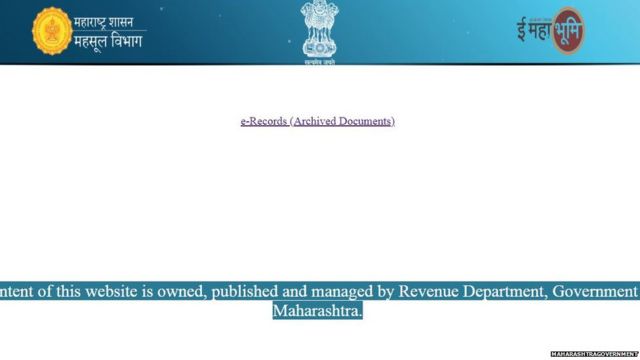
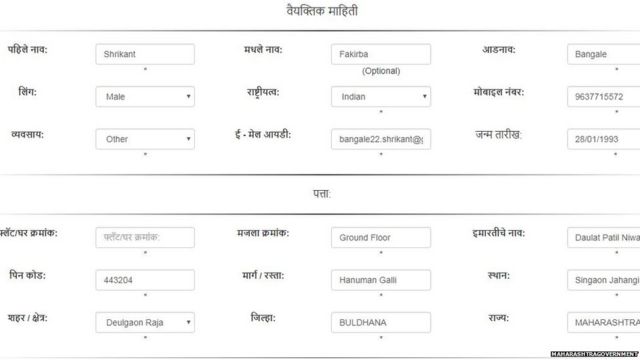
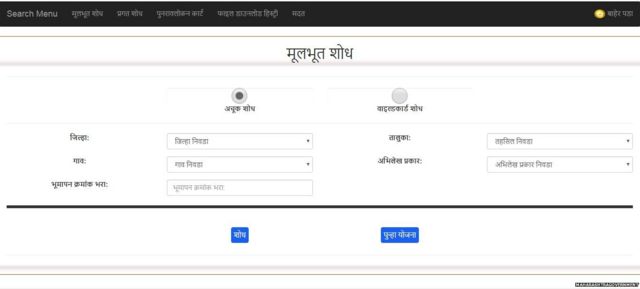
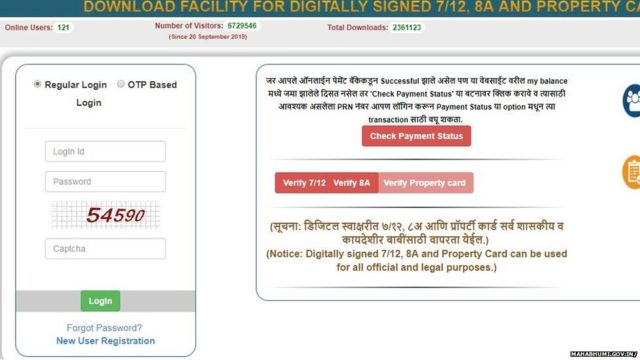

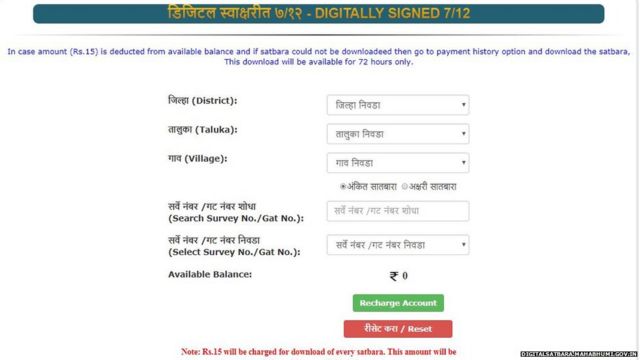
कोणत्याही टिप्पण्या नाहीत:
टिप्पणी पोस्ट करा